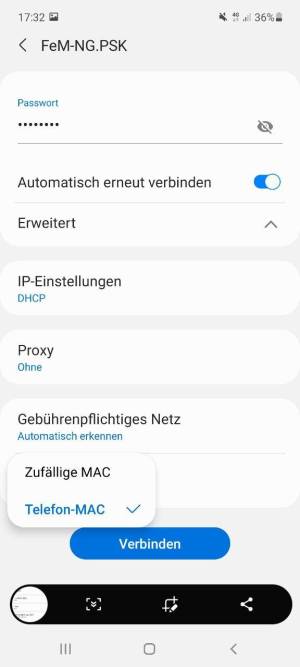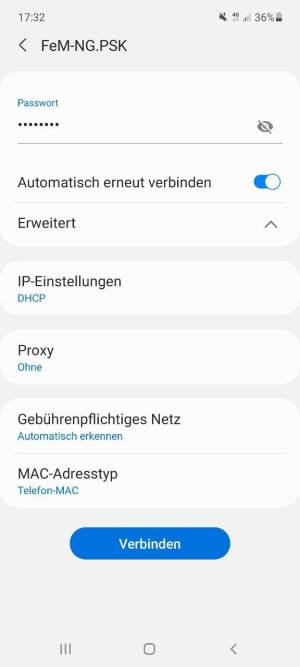Inhaltsverzeichnis
Probleme mit MAC-Randomization
Diese Wikiseite ist noch nicht vollständig. Wenn du weißt, wie man MAC-Randomization für Betriebssysteme deaktivieren kann, die hier noch nicht aufgelistet sind, teile uns dies bitte unter helpdesk@fem.tu-ilmenau.de mit, damit wir die Wikiseite verbessern können. Vielen Dank für deine Hilfe!
Was ist das Problem?
MAC-Randomization ist eine neue Technik, die in vielen mobilen Geräten benutzt wird, um zu verhindern, dass man mithilfe der MAC-Adresse bei der Suche nach WLANs getrackt werden kann. Das Feature dient also der Privatsphäre und dem Schutz vor Verfolgung. Dabei wird bei der Suche nach Netzwerken und bei der Verbindung mit diesen eine MAC-Adresse zufällig bestimmt und benutzt.
Im FeM-Net werden Geräte jedoch anhand ihrer MAC-Adresse identifiziert. Wenn jetzt also MAC-Randomization an ist, versucht sich das Gerät mit einer MAC-Adresse zu verbinden, die nicht mit der aus unserer Datenbank übereinstimmt, weshalb die Verbindung fehlschlägt.
Man kann MAC-Randomization daran erkennen, dass z.B. auf unserer MyInfo-Seite im FeM_Welcome WLAN eine andere MAC-Adresse angezeigt wird als in den Einstellungen des betroffenen Gerätes steht.
Wie schalte ich das aus?
Dies ist von Betriebssystem zu Betriebssystem unterschiedlich, jedoch gibt es in der Regel die Möglichkeit, das Feature nur für einzelnen WLANs zu deaktivieren, womit die Privatsphäre gesichert bleibt.
Android
Android unterstützt MAC-Randomization ab Android 10. Bei älteren Systemen ist dieses Feature also nicht verfügbar.
Zur Deaktivierung:
- Öffne Einstellungen > Drahtlos & Netzwerke > WLAN
- Bei unseren WLAN Netzwerken (z.B. „FeM.PSK“ und „FeM.1X“) öffne die Einstellungen durch langes halten auf das jeweilige WLAN-Netzwerk > Netzwerk ändern
- In den erweiterten Optionen sollte es jetzt eine entsprechende Privatsphäre-Einstellung geben, mit der sich MAC-Randomization ausschalten bzw. den MAC-Adresstyp auf „Telefon-MAC“ ändern lässt.
Dies könnte beispielsweise so aussehen:
iOS
Bei Verwendung des FeM-WLAN-Konfigurationsprofils, wird die MAC-Randomization direkt bei iOS-Geräten abgeschaltet.
Falls du das Konfigurationsprofil nicht verwendest, befolge bitte die Anleitung von Apple dafür: https://support.apple.com/de-de/HT211227
Englische Anleitung / English version: https://support.apple.com/en-us/HT211227
Windows
In den WLAN-Einstellungen (Startmenü –> Einstellungen (Zahnrad) –> Netzwerk und Internet –> WLAN (links)) gibt es den Bereich „Zufällige Hardwareadressen“. Der Schalter „Zufällige Hardwareadressen verwenden“ muss deaktiviert werden. Damit sollte MAC-Randomization für WLAN deaktiviert sein.